SAS - Environnement
SAS Institute Inc. a publié un SAS University Editionce qui est assez bon pour apprendre la programmation SAS. Il fournit toutes les fonctionnalités dont vous avez besoin pour apprendre dans la programmation BASE SAS, ce qui vous permet à son tour d'apprendre tout autre composant SAS.
Le processus de téléchargement et d'installation de SAS University Edition est très simple. Il est disponible en tant que machine virtuelle qui doit s'exécuter sur un environnement virtuel. Vous devez avoir un logiciel de virtualisation déjà installé sur votre PC avant de pouvoir exécuter le logiciel SAS. Dans ce tutoriel, nous utiliseronsVMware. Vous trouverez ci-dessous les détails des étapes de téléchargement, de configuration de l'environnement SAS et de vérification de l'installation.
Télécharger SAS University Edition
SAS University Editionest disponible pour téléchargement à l'adresse URL SAS University Edition . Veuillez faire défiler vers le bas pour lire la configuration système requise avant de commencer le téléchargement. L'écran suivant apparaît lors de la visite de cette URL.
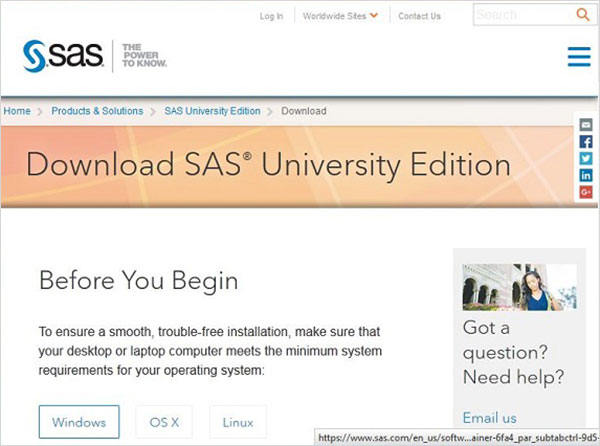
Installer le logiciel de virtualisation
Faites défiler la même page pour localiser l'installation stpe-1. Cette étape fournit les liens pour obtenir le logiciel de virtualisation qui vous convient. Si l'un de ces logiciels est déjà installé sur votre système, vous pouvez ignorer cette étape.
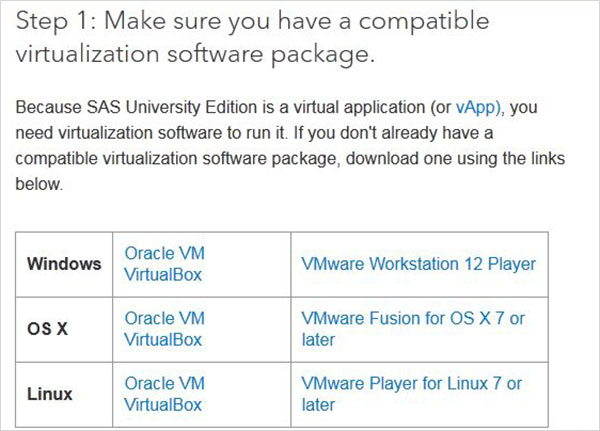
Logiciel de virtualisation à démarrage rapide
Dans le cas où vous êtes complètement nouveau dans l'environnement de virtualisation, vous pouvez vous familiariser avec lui en parcourant les guides et vidéos suivants disponibles à l'étape 2. Encore une fois, vous pouvez sauter cette étape au cas où vous seriez déjà familier.
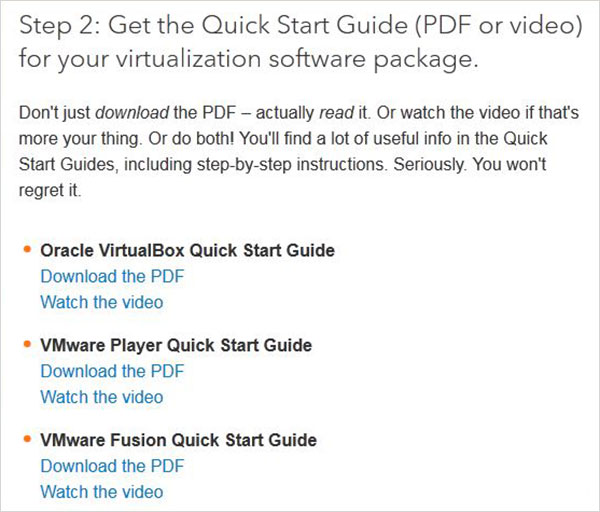
Téléchargez le fichier Zip
À l'étape 3, vous pouvez choisir la version appropriée de SAS University Edition compatible avec l'environnement de virtualisation dont vous disposez. Il se télécharge sous forme de fichier zip avec un nom similaire à unvbasicvapp__9411005__vmx__en__sp0__1.zip
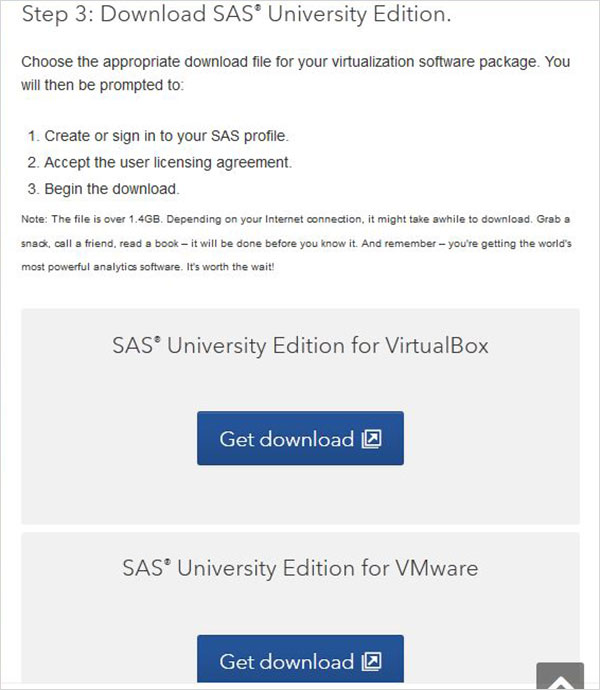
Décompressez le fichier zip
Le fichier zip ci-dessus doit être décompressé et stocké dans un répertoire approprié. Dans notre cas, nous avons choisi le fichier zip VMware qui affiche les fichiers suivants après décompression.

Chargement de la machine virtuelle
Démarrez le lecteur VMware (ou la station de travail) et ouvrez le fichier qui se termine par une extension .vmx. L'écran ci-dessous apparaît. Veuillez noter les paramètres de base tels que la mémoire et l'espace disque alloué au vm.
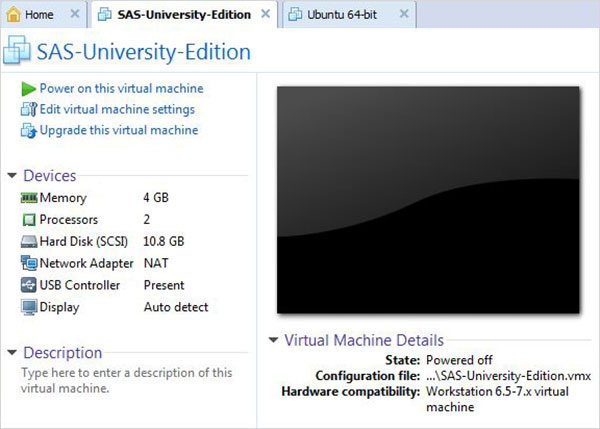
Allumez la machine virtuelle
Clique le Power on this virtual machineà côté de la flèche verte pour démarrer la machine virtuelle. L'écran suivant apparaît.
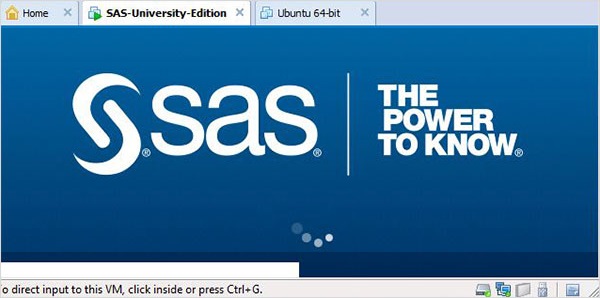
L'écran ci-dessous apparaît lorsque la machine virtuelle SAS est en état de chargement, après quoi la machine virtuelle en cours d'exécution invite à accéder à un emplacement URL qui ouvrira l'environnement SAS.
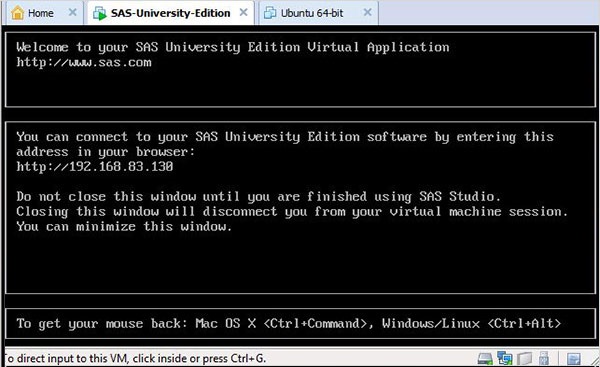
Démarrage du studio SAS
Ouvrez un nouvel onglet de navigateur et chargez l'URL ci-dessus (qui diffère d'un PC à l'autre). L'écran ci-dessous apparaît, indiquant que l'environnement SAS est prêt.
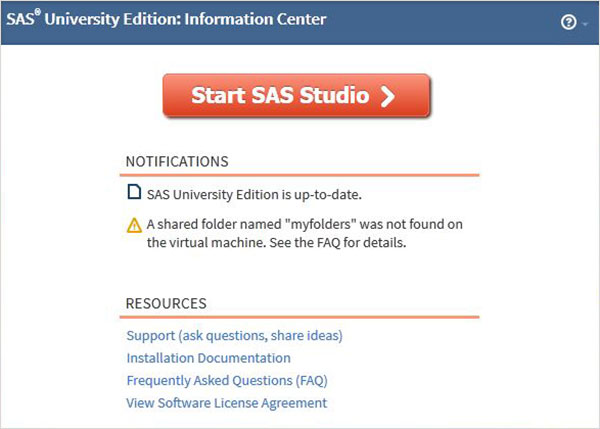
L'environnement SAS
En cliquant sur le Start SAS Studio nous obtenons l'environnement SAS qui par défaut s'ouvre en mode programmeur visuel comme indiqué ci-dessous.
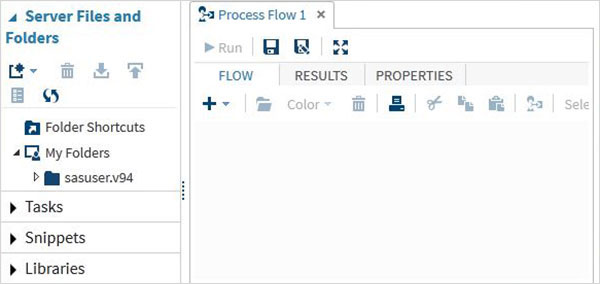
Nous pouvons également le changer en mode programmeur SAS en cliquant sur le menu déroulant.
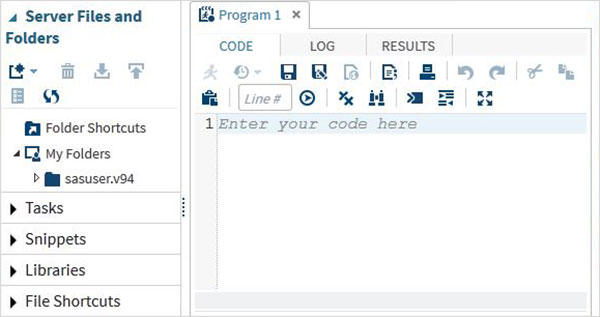
Nous sommes maintenant prêts à écrire des programmes SAS.